検索はキーワードに基づいています。
例:「手順」
自然言語で検索しないでください
例:「新しいプロシージャを作成するにはどうすればよいですか?」
インタラクティブレンダーフィルターのセットアップ
インタラクティブレンダーフィルターを使用すると、テストするレシピの各ポイントに追加することなく、インタラクティブレンダーとライブレンダーの一般的なレシピ変更を設定できます。これらのフィルターは、ディスクレンダーでは無視されます。
たとえば、インタラクティブなレンダーフィルターを設定して、レンダーイメージのサイズを小さくすることができます。これにより、デバッグとライトテストをより迅速に行うことができます。他の例には、アンチエイリアシング設定、シェーディングレートの変更、またはライトバウンスの数が含まれる場合があります。フィルターは、レシピに対する複数の変更で構成できます。これは、レンダリングするために選択したノードの最後にフィルターノードを追加することと同等です。
これらのフィルターはInteractiveRenderFiltersノード内にまとめられ、次を使用して切り替えられます。 ![]() インターフェイスの上部にあります。
インターフェイスの上部にあります。
インタラクティブレンダーフィルターの作成
| 1. | InteractiveRenderFiltersノードを作成し、ノード内の任意の場所に配置しますNode Graph。 |
| 2. | InteractiveRenderFiltersノードを選択し、を押しますAlt+E。 |
InteractiveRenderFiltersノードは、 Parametersタブ。
| 3. | クリック |
新しいRenderFilter創造された。
| 4. | このフィルターの機能を覚えやすくするために、名前をnameパラメータ。 |
| 5. | フィルターのグループを作成するには、グループ名をcategoryパラメータ。 |
| 6. | クリックAdd Nodeリストからノードを選択します。 |
を使用してリストをフィルタリングするCategoriesドロップダウンまたはFilterフィールド。
| 7. | ノードに変更を加えます。 |
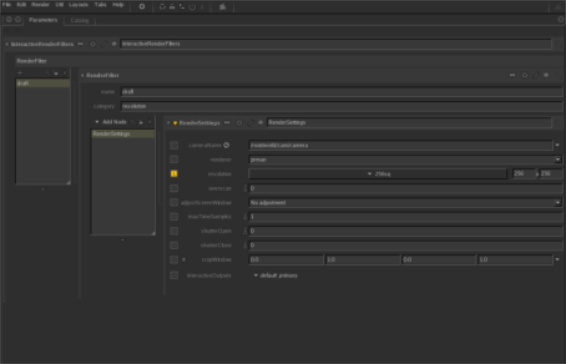
| 8. | このフィルターの追加ノードについて、手順6と7を繰り返します。 |
| 9. | 追加のフィルターについて、ステップ3から7を繰り返します。 |
注意: InteractiveRenderFiltersノードは、機能するためにレシピに接続する必要はありません。
ヒント: ノードを中央クリックしてドラッグすることもできますNode GraphにタブAdd Node InteractiveRenderFiltersノードのリスト。
レンダーフィルターのアクティブ化と非アクティブ化
デフォルトでは、レンダーフィルターノードはアクティブではありません。レンダーフィルターがアクティブかどうかを切り替えるには:
| 1. | クリック |
| 2. | フィルターを中ボタンでクリックして一方から他方にドラッグし、アクティブかどうかを切り替えます。(すべてのアクティブなフィルターを削除するには、 clearボタン。) |
申し訳ありませんが、これは役に立ちませんでした
なぜこれが役に立たなかったのですか? (当てはまるもの全てをご確認ください)
ご意見をいただきありがとうございます。
探しているものが見つからない場合、またはワークフローに関する質問がある場合は、お試しくださいファウンドリサポート。
学習コンテンツを改善する方法についてご意見がある場合は、下のボタンを使用してドキュメントチームにメールしてください。
フィードバックをお寄せいただきありがとうございます。